
文章插图
苹果手机设置铃声没有安卓手机那么方便,安卓手机通过手机设置,就可以直接把手机内存里保存的歌曲设置成铃声,而苹果手机就没办法做到 。要想把喜欢的歌曲设置成铃声 , 我们需要在苹果手机上安装2个软件:“酷狗铃声”和“库乐队”,这2个软件都可以在苹果手机的app store里安装 。
【iphone怎么设置歌曲铃声 苹果手机如何设置铃声来电铃声】在手机上打开“酷狗铃声”app,界面如下图 。
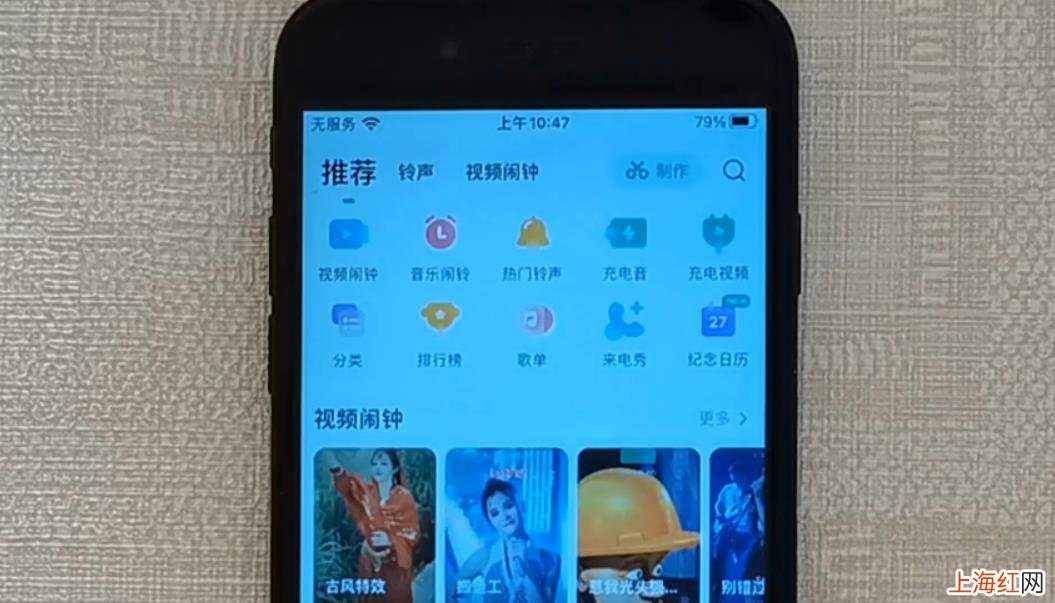
文章插图
在里面找到自己喜欢的歌曲 , 我这里作为演示 , 就随便找一首吧,点击“排行榜” 。
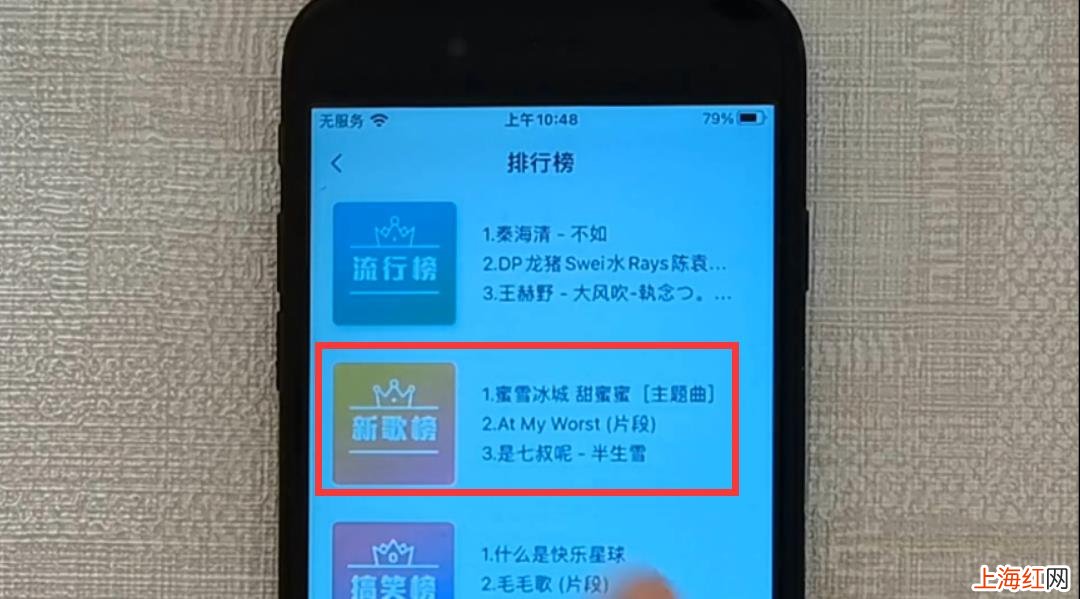
文章插图
然后,点击第二首歌曲《蜜雪冰城甜蜜蜜》,进入新的界面(如下图) 。
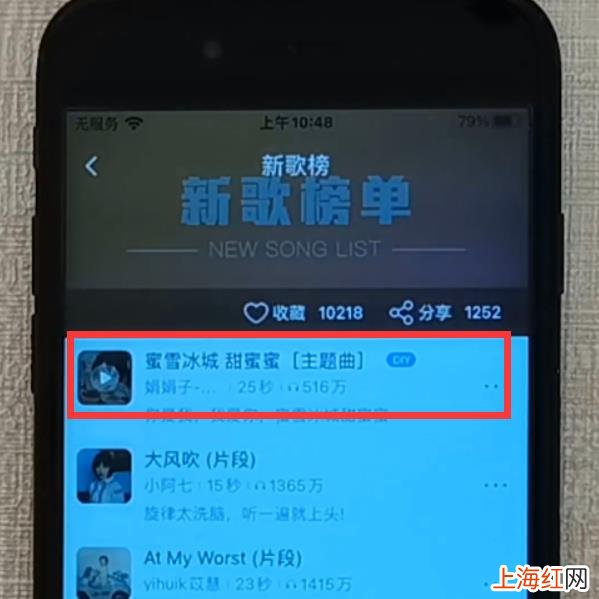
文章插图
点击一下第一个《蜜雪冰城甜蜜蜜》 , 就会在它的下方展开几个按钮(如下图) 。
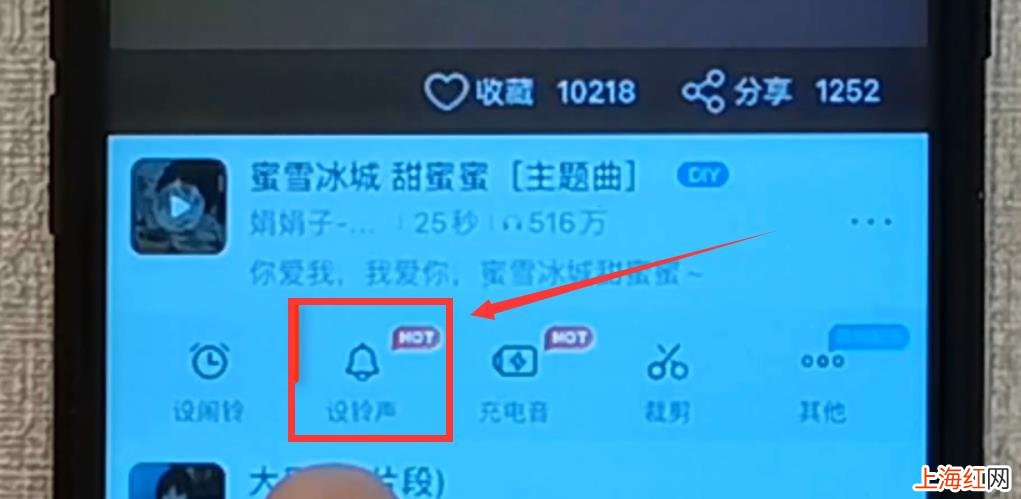
文章插图
我们点击“设铃声”按钮 , 就会进入新的界面(如下图) 。
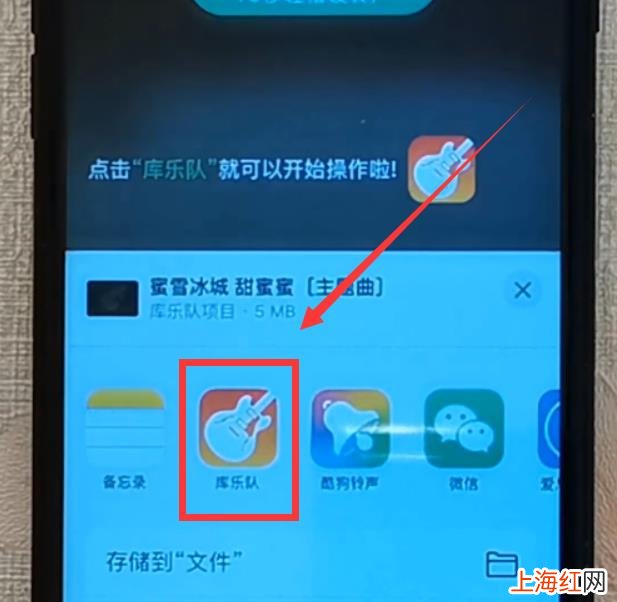
文章插图
在这个界面,我们可以看到一个“库乐队”的按钮(如果没看到,可以左右滑动这排按钮列表,就能找到,前提是你的手机安装了库乐队这个app) 。我们点击这个“库乐队”,然后就会进入库乐队的个界面,我们横屏显示(如下图) 。

文章插图
在库乐队界面里,我们就可以看到我们刚才在酷狗铃声里添加的歌曲《蜜雪冰城甜蜜蜜》(如上图) , 用手指长按它2秒钟 , 就会弹出下拉菜单(如下图) 。

文章插图
我们点击下拉菜单中的“共享”选项,进入“共享-乐曲”界面(如下图) 。

文章插图
这里我们点击“电话铃声”按钮,会弹出一个“电话铃声长度需要调整”的窗口,可能是歌曲的时间太长了,需要我们调整歌曲的长度 。

文章插图
我们点击“继续” , 进入“导出电话铃声”界面(如下图) 。

文章插图
在这个界面,我们点击右上角的“导出”按钮,这个时候,手机就开始把这个歌曲导出为电话铃声(如下图) 。
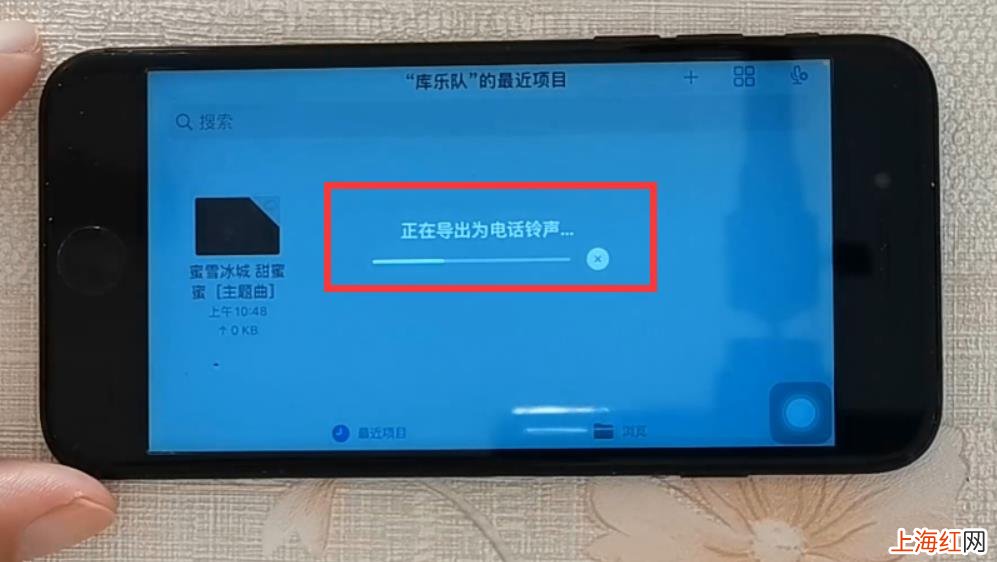
文章插图
导出完成后 , 会弹出“电话铃声导出成功”的窗口(如下图) 。
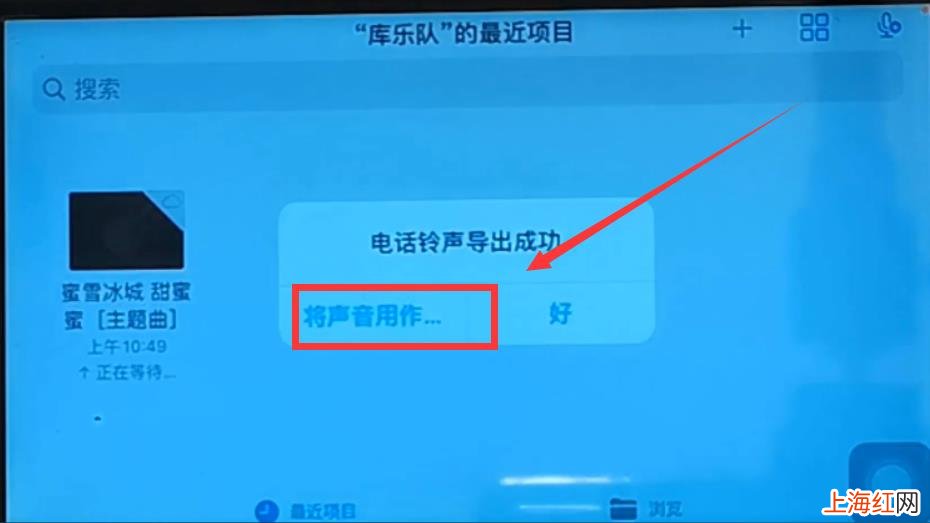
文章插图
我们点击“将声音用作…”按钮(如上图),屏幕会弹出“新电话铃声”窗口(如下图) 。

文章插图
在这个界面,我们点击“标准电话铃声” 。到这里,我们就把这首《蜜雪冰城甜蜜蜜》设置成了手机的电话铃声了 。我们可以打开手机的设置 。
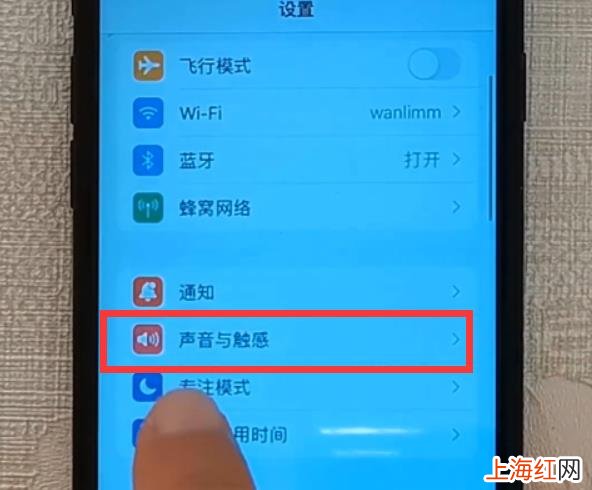
文章插图
然后点击“声音和触感”,进入“声音和触感”界面,我们在“电话铃声”的选项里,就可以看到,电话铃声已经是《蜜雪冰城甜蜜蜜》(如下图) 。
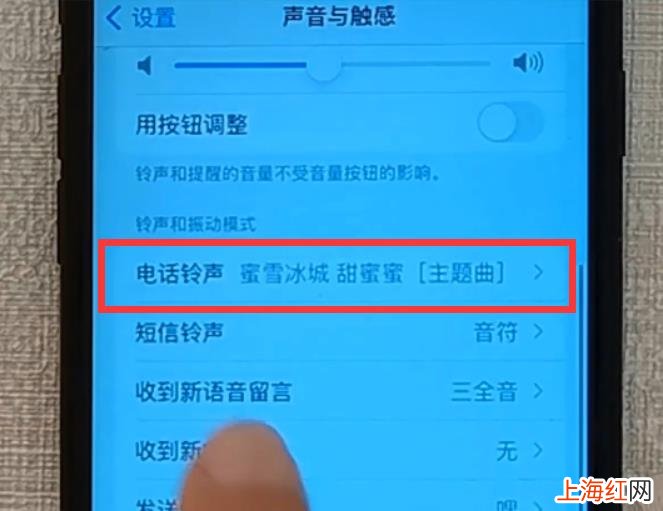
文章插图
通过上面的几步 , 我们就把自己的苹果手机的铃声,设置成自己喜欢的歌曲了 。操作上虽然比安卓手机要繁琐一些,但也是很简单的,不是吗?大家感兴趣的,也赶紧试试吧,以后你的手机铃声再也不会单调了 。

文章插图
- 微信如何导出聊天记录 电脑怎么导出微信聊天记录
- 电脑开机亮屏不进系统 电脑无法进入系统桌面怎么办
- 自制吹泡泡工具 自制泡泡水怎么做才不会成串泡水
- 设置朋友圈权限在哪里 微信权限设置在哪里打开
- 花呗分期的怎么还款方式 提前还花呗分期怎么还款
- 带鱼怎么裹面糊
- 锅生锈了怎么处理
- 榨果汁剩下的果渣怎么办
- 衣服上的水渍印怎么去除
- 虾滑怎么保存
